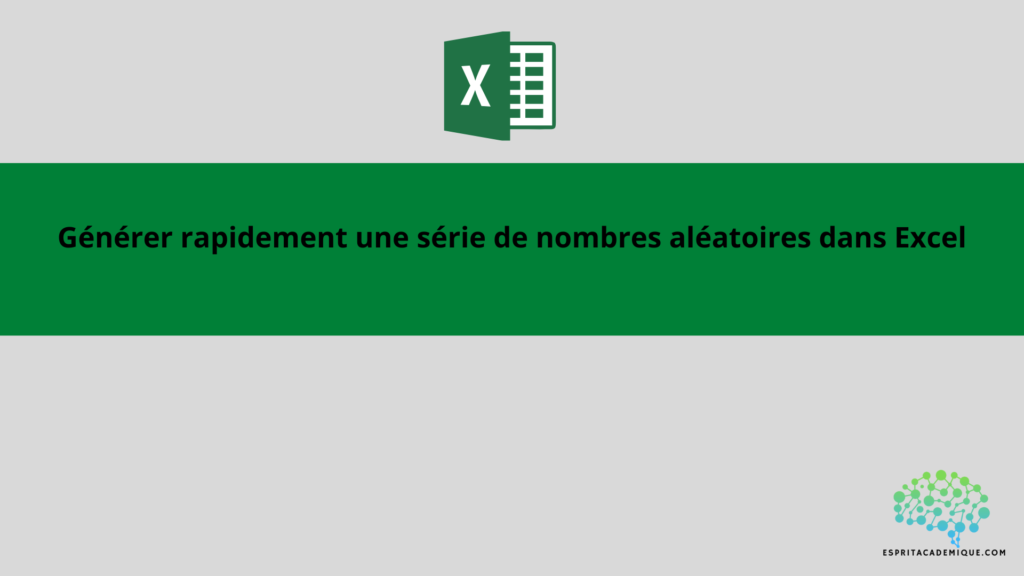En savoir plus sur la notion de nombres aléatoires dans Excel avec notre formation en ligne complète : en cliquant ici.
Dans cet article nous allons voir comment rapidement générer une série de nombres aléatoires dans Excel.
Utilisation de la fonction ALEA pour générer une série de nombres aléatoires dans Excel
Pour générer une série de nombres aléatoires en un clic de souris dans Excel, vous pouvez utiliser la fonction ALEA (RAND en anglais). Cette fonction génère un nombre aléatoire compris entre 0 et 1 à chaque fois qu’elle est recalculée.
Voici comment utiliser la fonction ALEA pour générer une série de nombres aléatoires en un clic de souris dans Excel:
- Sélectionnez la cellule où vous souhaitez afficher le premier nombre aléatoire.
- Tapez “=ALEA()” (sans les guillemets).
- Appuyez sur Entrée pour afficher le premier nombre aléatoire.
- Sélectionnez la cellule suivante où vous souhaitez afficher le deuxième nombre aléatoire.
- Appuyez sur Ctrl + Entrée pour copier la formule dans la cellule sélectionnée.
- Répétez l’étape 5 pour copier la formule dans les cellules suivantes.
Chaque fois que vous recalculez votre feuille de calcul en appuyant sur F9 ou en enregistrant votre fichier, les nombres aléatoires seront mis à jour et de nouveaux nombres aléatoires seront générés.
Utilisation de la fonction ALEA.ENTRE.BORNES dans Excel
La fonction ALEA.ENTRE.BORNES de Microsoft Excel, également connue sous le nom de RANDBETWEEN en anglais, permet aux utilisateurs de générer un nombre aléatoire entier entre deux valeurs spécifiées. Elle fonctionne de manière similaire à la fonction ALEA (également connue sous le nom de RAND).
Voici comment utiliser la fonction ALEA.ENTRE.BORNES d’Excel :
- Choisissez la cellule où vous souhaitez afficher le nombre aléatoire.
- “=ALEA.ENTRE.BORNES(” est tapé (sans les guillemets).
- Saisissez le plus petit nombre de l’intervalle.
- Tapez “,” (sans les guillemets).
- Entrez le numéro le plus élevé de l’intervalle.
Tapez “)”. - Cliquez sur Entrée pour afficher le nombre aléatoire.
- Voici un exemple d’utilisation de la fonction /
=ALEA.ENTRE.BORNES(1;50)
Chaque fois que cette formule est recalculée, un nombre aléatoire entier compris entre 1 et 50 est généré.
La différence entre les fonctions ALEA et ALEA.ENTRE.BORNES est que la première génère des nombres aléatoires avec une plage de 0 à 1, tandis que la seconde génère des nombres aléatoires avec une plage de deux valeurs spécifiées. Vous devez utiliser la fonction ALEA.ENTRE.BORNES si vous souhaitez générer des nombres aléatoires entiers dans l’intervalle de votre choix.
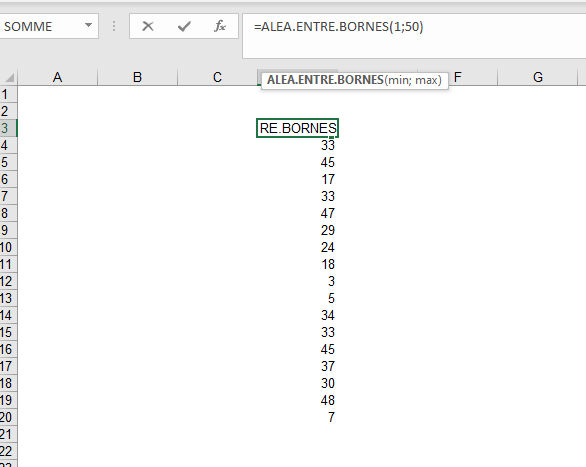
Merci d’avoir lu notre article, de plus si vous souhaitez apprendre à maitriser l’outil Excel de manière complète, vous pouvez vous perfectionner sur Microsoft Excel à l’aide de notre formation complète.
Vous pouvez aussi retrouver toutes nos formations (Excel, Power BI, Tableau Desktop, Looker Studio…) afin de monter en compétences sur ces outils informatiques !